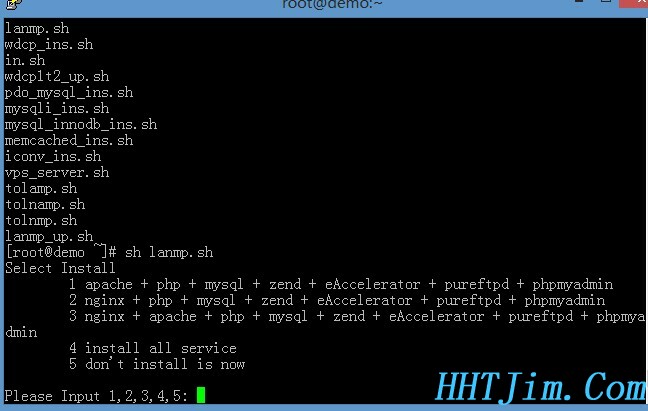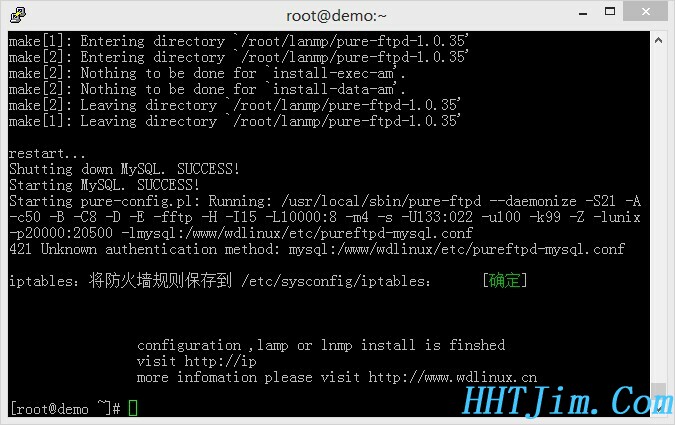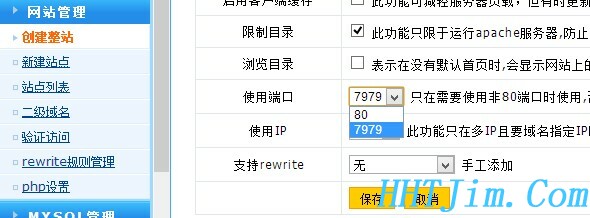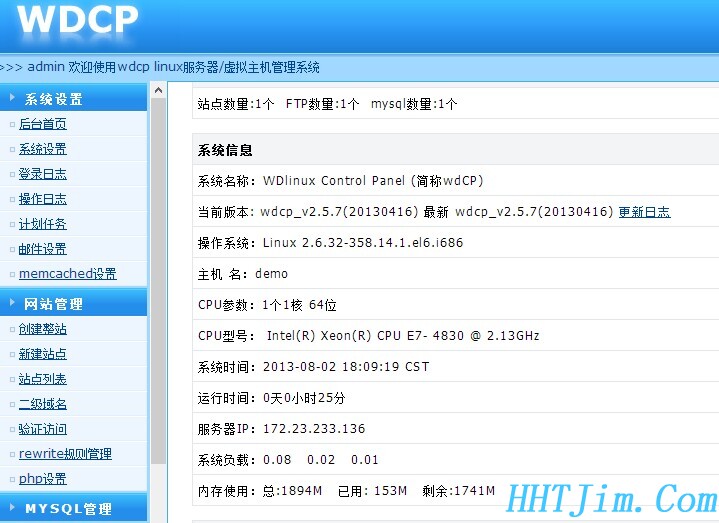电信云平台安装VPS管理系统-WdManager
作者:matrix 被围观: 2,172 次 发布时间:2013-08-04 分类:兼容并蓄 | 无评论 »
之前的云平台装过Lnmp一键安装包,用lnmp搭建的服务器环境没有虚拟主机控制面板操作起来有些麻烦。
而WdManager就把这些我需要的东东综合在了一起,当然比lnmp更吃vps的配置,这才有的折腾。
安装前需要卸载lnmp。
1.停用以前安装过的相关服务:
service httpd stop
service mysqld stop
2.源码包编译方式安装:
wget http://dl.wdlinux.cn:5180/lanmp.tar.gz
tar zxvf lanmp.tar.gz
sh lanmp.sh
3.选择选项后就开始安装了
4.安装完成 差不多用了半个小时。
安装完后,用浏览器打开:http://ip ,会显示默认页面信息,探针,phpinfo信息
管理后台是http://ip:8080,默认用户密码:admin wdlinux.cn
由于电信云平台封了8080和80端口只有修改了才能进后台
2.X版本修改默认后台端口:
用WinSCP登录编辑文件 /www/wdlinux/wdapache/conf/httpd.conf
搜索 8080 找到
Listen 8080
<VirtualHost *:8080>
将8080修改成自己的端口8888并保存
注意:<VirtualHost *:8080>这里的8080也需要修改 否则也不能进后台 会有提示页面
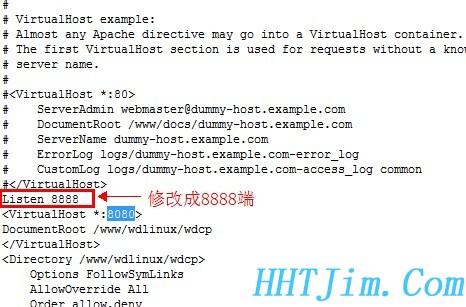
PuTTY输入命令添加防火墙规则:
iptables -I INPUT -p tcp --dport 8888 -j ACCEPT
保存设置命令:
service iptables save
再应用防火墙规则
service wdapache restart
若没用shutdown -r now 重启服务器
参考:http://www.wdlinux.cn/bbs/thread-928-1-1.html
之后就~
对了,还需要添加web服务端口:7979 再添加防火墙规则
再添加一个网站应用
然后打开7979端就有了曾经的页面~
扔个没用的探针:http://101.227.251.68:7979/iProber2.php
9-19
ps:出于某些方面考虑还可以修改wdcp默认的用户名Admin:
打开http:/IP:端口/phpmyadmin
默认情况下是8080端,也就是wdcp管理面板使用的端口。
默认用户名:RООт
输入密码后登陆phpmyadmin
找到wdcp的数据库,查看 wd_member表,ok 任意修改用户名admin